皆さん、こんにちは。このチュートリアルでは、Firefox SyncServerをDebian11にインストールするのを手伝います。これにより、Firefoxを同期できるプライベートリポジトリを作成できるようになります。これにより、データを完全に管理したい企業や教育機関に最適です。
Firefox Syncとは何ですか?
Firefox Syncは、Firefoxにデフォルトで含まれている機能であり、アカウントを介してFirefoxの新規インストールで設定、アドオン、履歴、およびその他の設定を同期できます。つまり、Firefoxを使用したり、カスタマイズしたりすることができます。別のコンピューターにログインすると、Firefoxを使用したときの状態のまま、すべての同期が開始されます。
このモデルの利点の1つは、Firefoxを複数のデバイスで使用でき、それぞれのデバイスで同じ設定を使用できることです。これは素晴らしいです。
デフォルトでは、Firefoxは同期にサーバーを使用しますが、独自のサーバーをデプロイして、データとオプションをより詳細に制御できます。
Dockerのおかげで、プロセスは簡単です。
**注:開始する前に、この投稿を完了するには有効なドメインが必要です。
Debian11へのDockerのインストール
Dockerを使用してFirefoxSyncをインストールします。したがって、最初のステップはDebian 11にDockerをインストールすることです。これについては、読むことをお勧めします。
DockerをDebian11にインストールするにはどうすればいいですか?
その後、続行できます。
Debian11へのFirefoxSyncServerのインストール
これを行う最良の方法は、Dockerを使用することです。すでにインストールされているので、FirefoxSyncのDockerイメージを実行するだけです。
sudo docker run \
-d \
--name syncserver
-v syncserver:/data \
-p 127.0.0.1:5000:5000 \
-e "SYNCSERVER_PUBLIC_URL=https://servtest.ga" \
-e "SYNCSERVER_SECRET=$$(head -c 20 /dev/urandom | sha256sum)" \
-e "SYNCSERVER_SQLURI=sqlite:////data/syncserver.db" \
-e "SYNCSERVER_BATCH_UPLOAD_ENABLED=true" \" "SYNCSERVER_BATCH_UPLOAD_ENABLED=true" \" \
-e "SYNCSERVER_FORCE_WSGI_ENVIRON=true" \e "SYNCSERVER_FORCE_WSGI_ENVIRON=true \
--restart unless-stopped \
-u 0:0 \
mozilla/syncserver:latest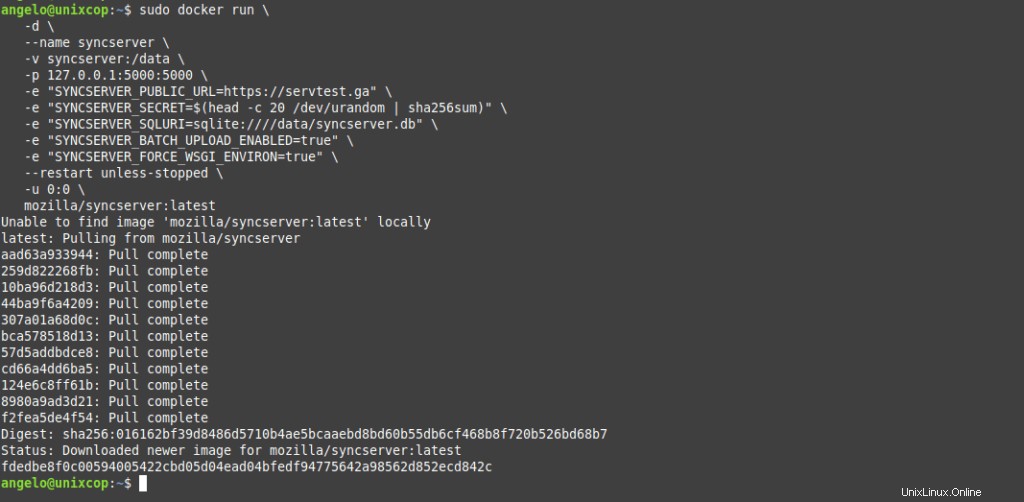
実行する前に、オプションを確認してください。まず、有効なドメイン名が必要です。この場合、servtest.gaを使用しました しかし、それは別のものである可能性があります。さらに、ボリュームフォルダを独自のものに変更して、別のポートを公開することができます。
実行すると、イメージのダウンロードと展開が開始されます。
リバースプロキシとしてDebian11にNginxをインストールする
次に、Nginxをインストールして、リバースプロキシとして機能させる必要があります。この実行を行うには。
sudo apt install nginx次に、FirefoxServerSync用にNginxで新しいサーバーブロックを作成します。
sudo vi /etc/nginx/sites-enabled/syncserver.confそして、次のコンテンツを追加します
server {
listen 80;
listen [::]:80;
server_name servtest.ga;
location / {
proxy_pass http://127.0.0.1:5000;
proxy_http_version 1.1;
proxy_set_header Connection $http_connection;
proxy_set_header Upgrade $http_upgrade;
}
}
servtest.gaを置き換えます あなたのドメイン名で。変更を保存してエディタを閉じます。
nginxを再起動してプロセスを完了します。
sudo systemctl restart nginx.Certbotを使用してLet'sEncrypt証明書をインストールする
Let's Encrypt証明書をインストールして、HTTPSを使用したアクセスを有効にすると便利です。
これを実現するには、CertbotとNginxプラグインをインストールします。
sudo apt install certbot python3-certbot-nginxその後、次のようにドメインの証明書をインストールできます
sudo certbot --nginx --agree-tos --no-eff-email -d servtest.ga -m [email protected]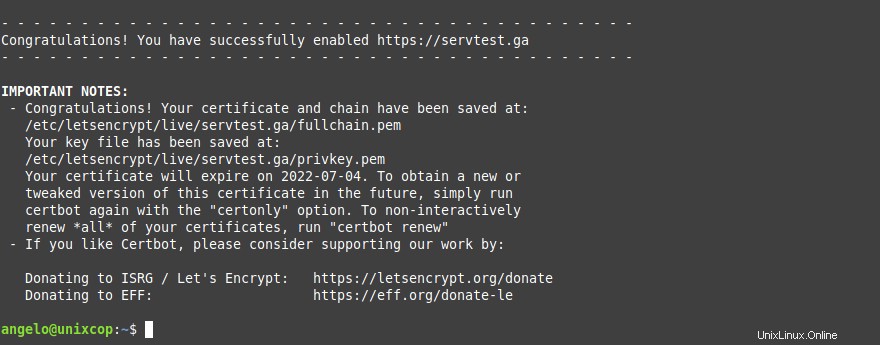
servtest.gaを置き換えます ドメインを使用して、正しいメールアドレスを入力してください。
新しいFirefoxSyncサーバーへのアクセス
新しいサーバーにアクセスするには、新しいブラウザタブを開き、アドレスバーにabout:configと入力する必要があります。 次に、次のキーを検索します
identity.sync.tokenserver.uriそして、次の値を設定します
https://servtest.ga/token/1.0/sync/1.5
変更を保存すると、ブラウザが設定されます。
結論
この投稿では、Dockerテクノロジーを使用してFirefoxSyncサーバーをDebian11にデプロイする方法を学びました。プロセスは単純で、必要なのはドメインと使用可能なサーバーだけです。